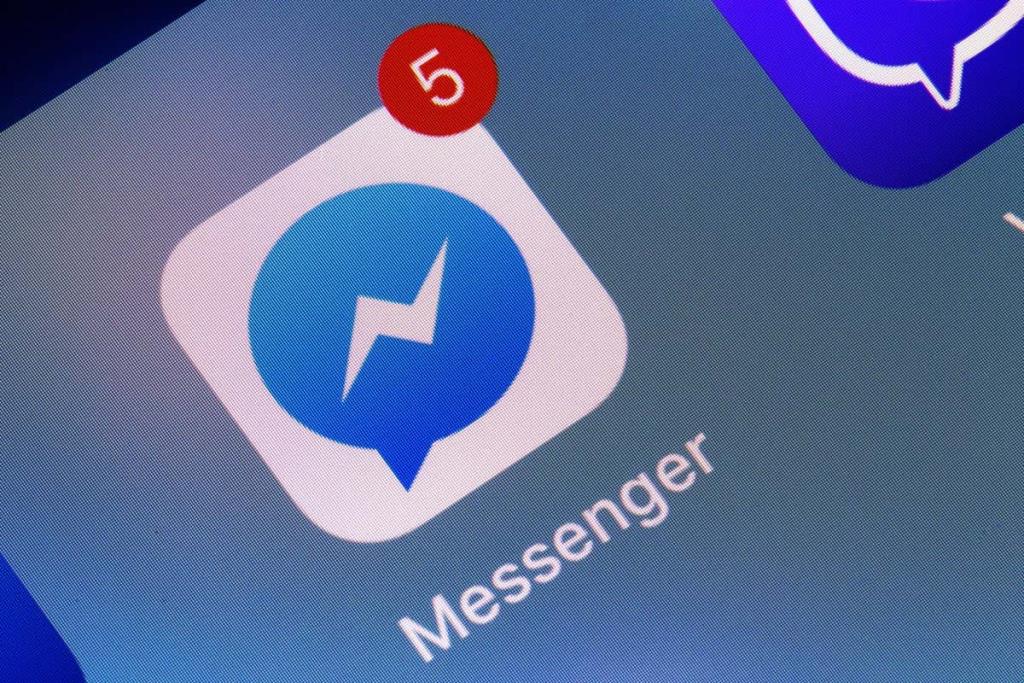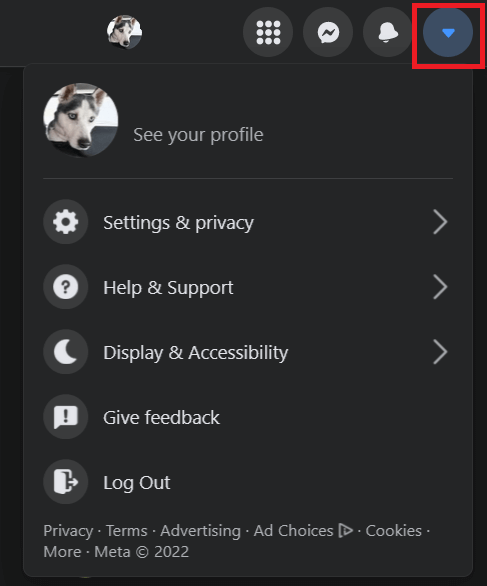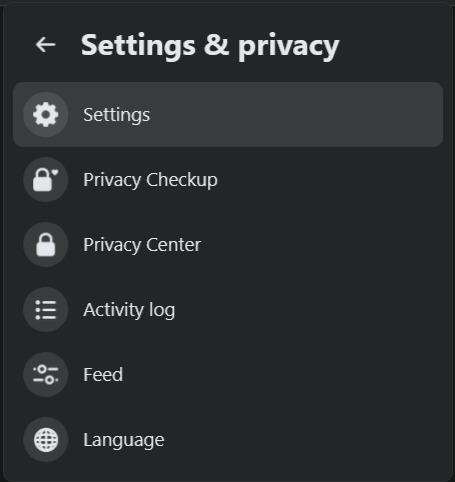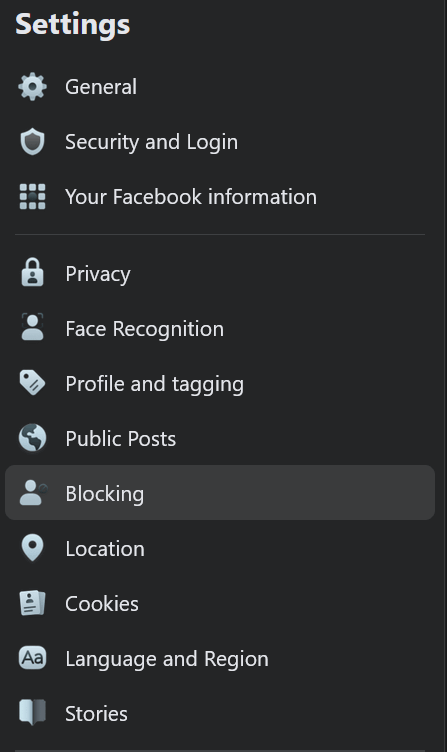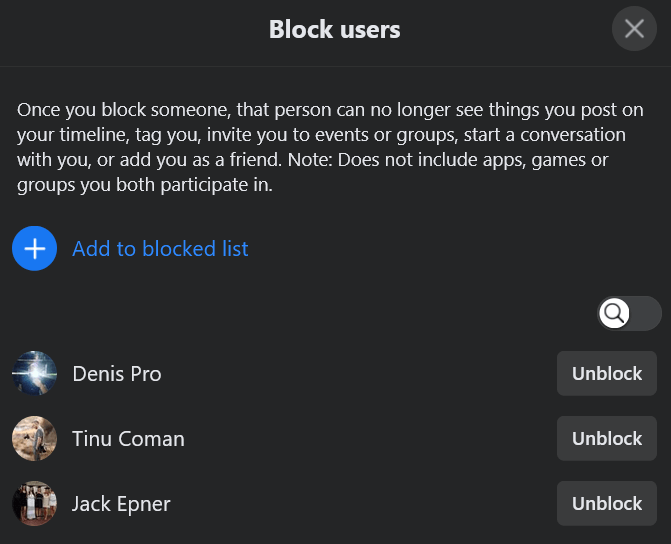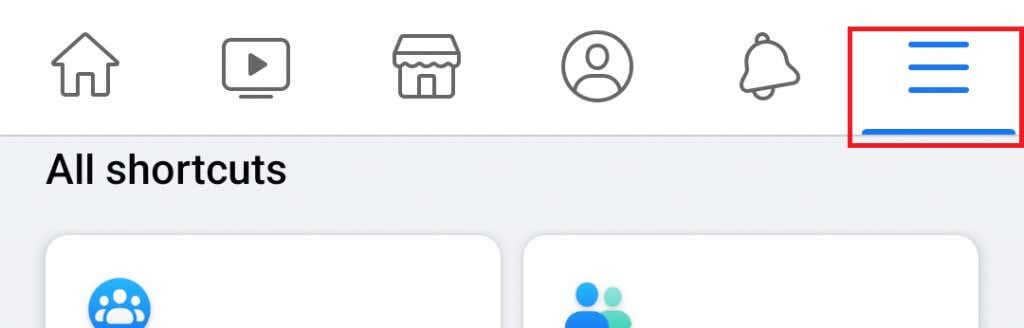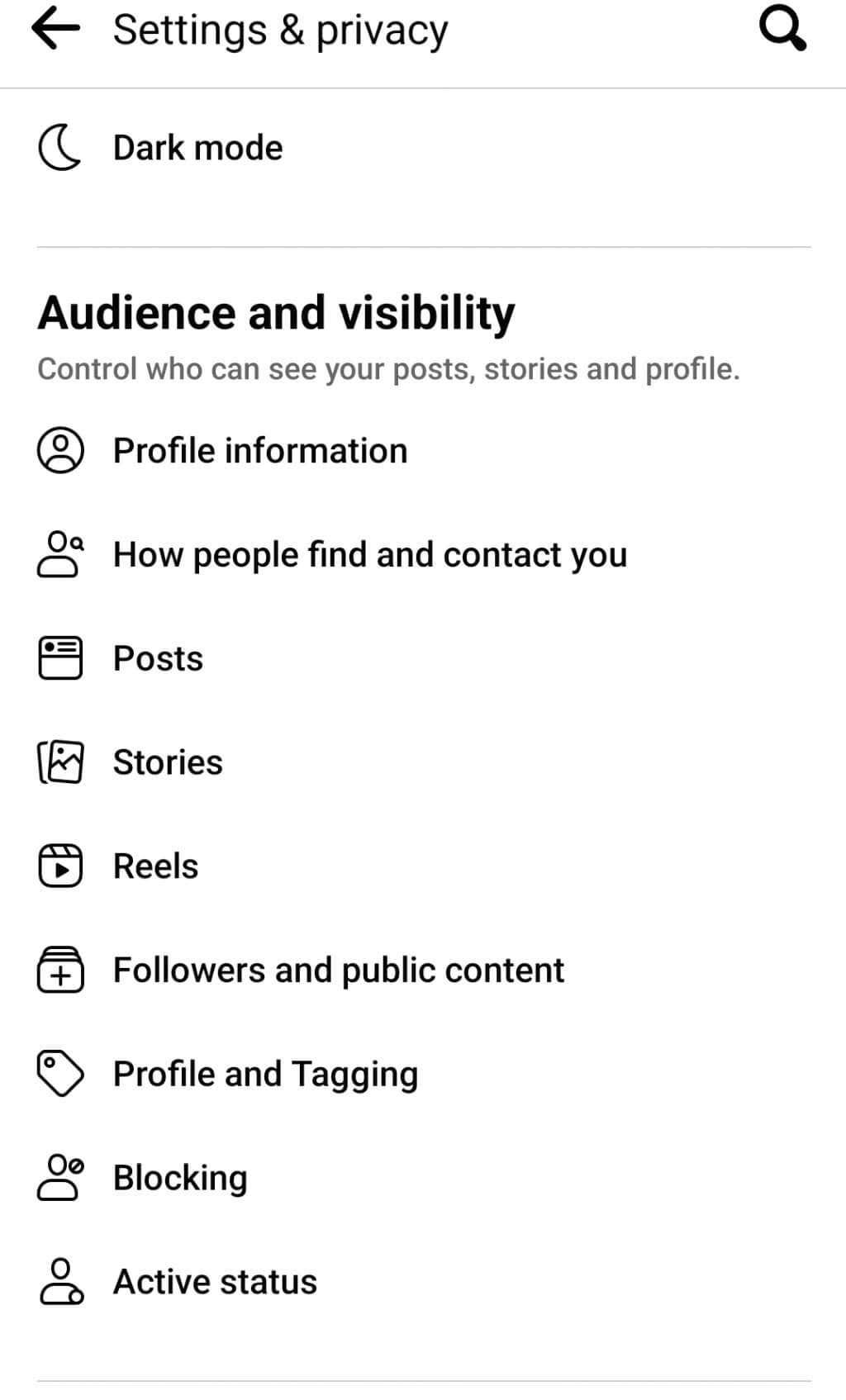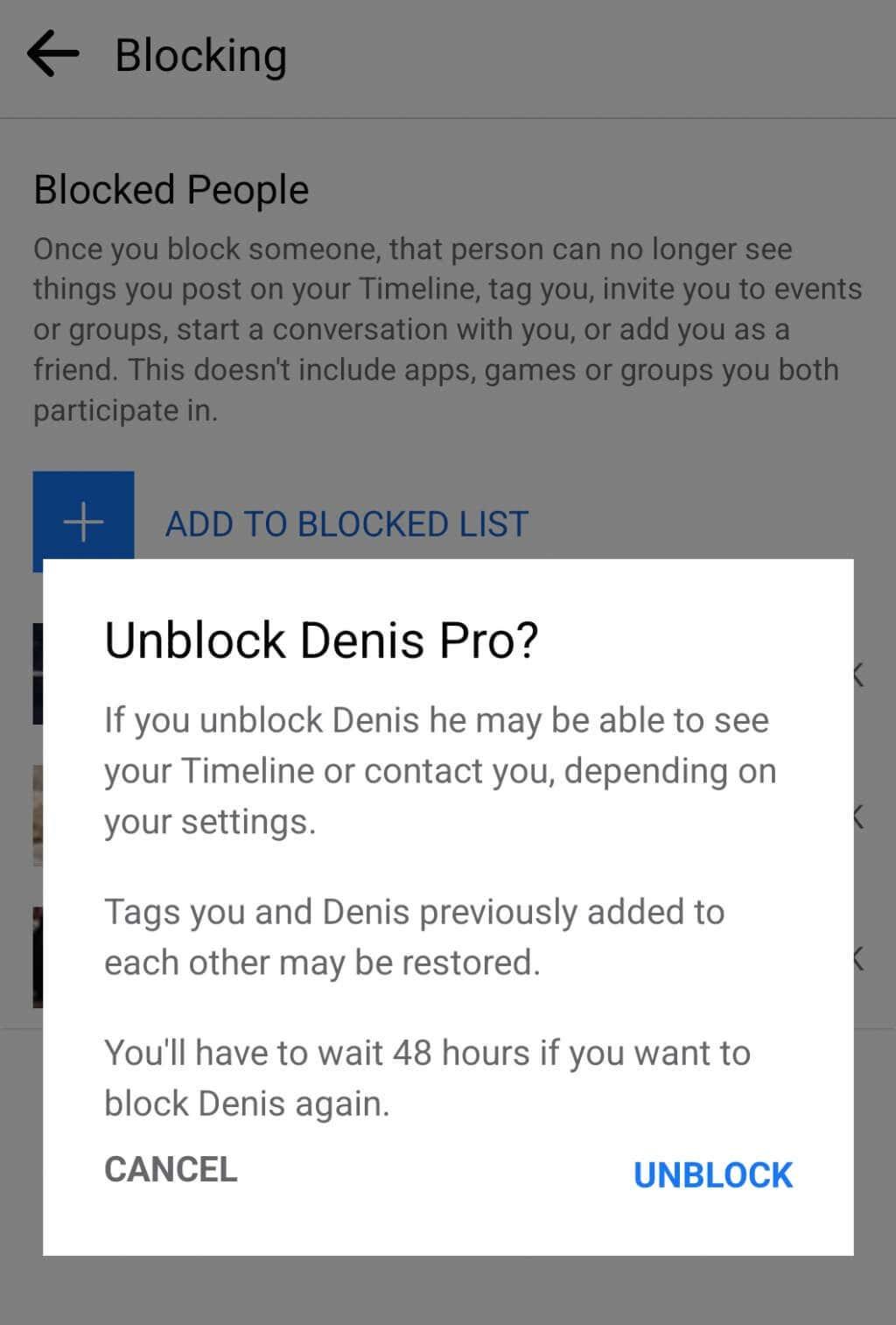Facebook ei ole alati läbipaistev, kui rääkida oma rakendustest ja põhjustest, miks Facebook korralikult ei tööta . Näiteks kui saate sõnumi "See inimene pole Messengeris saadaval", võite võtta ühendust Facebooki tugikeskusega, et saada teada, et te ei saa sellele inimesele sõnumeid saata. Sellest pole üldse abi ja see on juba sõnumist enesest ilmne.
Peate mõistma, miks see juhtub ja kuidas seda parandada. Selles artiklis kirjeldame selle Messengeri tõrke levinumaid põhjuseid ja näitame, kuidas seda parandada.
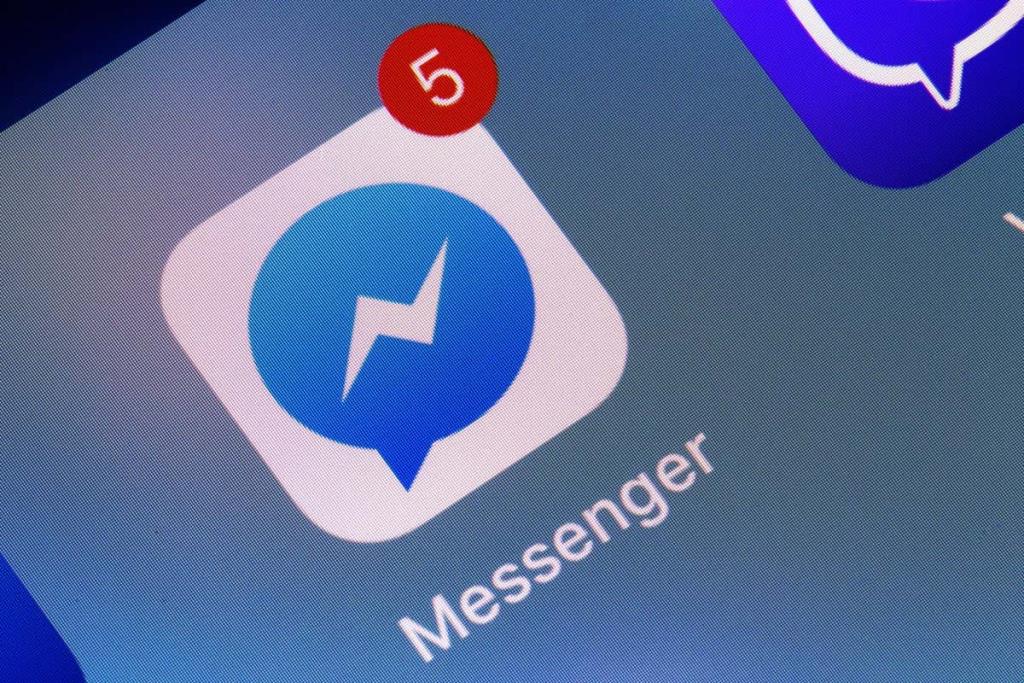
Miks kuvatakse tõrketeade "See inimene pole Messengeris saadaval".
Kui proovite kellegagi oma sõbraloendi külgribal ühendust võtta, kuvatakse teade "See inimene pole Messengeris saadaval" mitmel põhjusel. Võib juhtuda, et inimene blokeeris teid, kuid see võib tähendada ka palju erinevaid asju. Ärge kiirustage järeldusega ja uurige selle sõnumi tegelikku põhjust.
Siin on kõik veateate „see inimene pole Messengeris saadaval” võimalikud põhjused:
1. Isik blokeeris teid.
2. Blokeerisite selle inimese.
3. Isik on oma konto deaktiveerinud.
4. Facebook peatas selle inimese konto.
5. Profiil on seatud privaatseks.
6. Isik kustutas oma konto.
7. Inimese telefoni pole Messengeri rakendust installitud.
Kuidas parandada viga "See inimene pole Messengeris saadaval"?
Mõnikord lähevad sotsiaalmeedia platvormid tõrke (Hei! See juhtub) ja peate vaid veidi ootama ja proovima oma sõbrale hiljem sõnumit saata. Kuid kui probleem püsib, saate selle lahendamiseks astuda samme. Kõigepealt peate avastama sõnumi "See inimene pole Messengeris saadaval" tegeliku põhjuse.
1. Olete blokeeritud
Võimalik, et inimene, kellega proovite ühendust võtta, lihtsalt blokeeris teid. Neil on võimalus teid blokeerida Facebookis või ainult Messengeris. Et teada saada, kas see nii on, peate otsima märke. Kas saate selle inimese gruppi kutsuda? Kas näete nende profiilipilti? Kas näete nende postitusi? Kas näete nende profiili pärast nime järgi otsimist? Kas sul on neid veel sõbralistis?

Kui kõik vastused küsimustele on "Ei", võib väga hästi olla, et inimene blokeeris teid Facebookis. Siiski võib juhtuda, et näete endiselt inimese profiili ja postitusi, kuid ei saa talle siiski sõnumeid saata. See tähendab, et teid blokeeriti ainult Messengeris. Proovige teisi viise, kuidas teid blokeerinud sõbraga ühendust võtta, näiteks telefoni või meili teel, ja paluge tal end blokeering tühistada.
2. Blokeerisite kellegi teise
Hei, see võib juhtuda. Võib juhtuda, et blokeerisite kogemata sõbra, kellega proovite ühendust võtta. Või võib juhtuda, et tegite seda kaua aega tagasi ja ei mäleta. Ärge muretsege, saate kontrollida, kas see on nii, ja lihtsalt deblokeerida oma sõber, et saaksite talle sõnumi saata.
Kontrollimaks, kas olete kellegi töölaual blokeerinud, toimige järgmiselt.
1. Avage Facebook
2. Klõpsake ekraani paremas ülanurgas alla suunatud noolt.
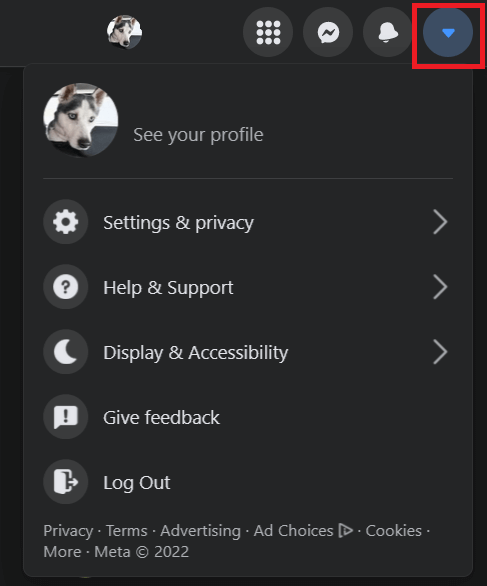
3. Avage Seaded ja privaatsus .
4. Klõpsake Sätted .
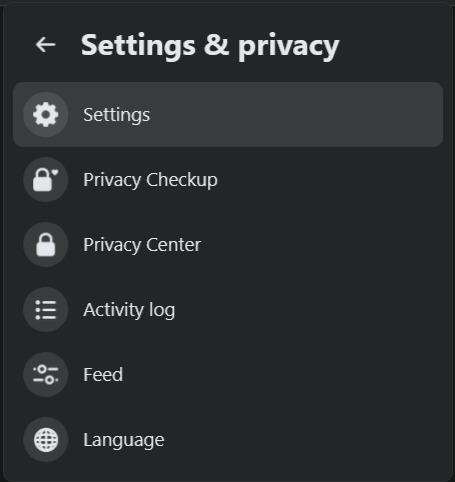
5. Valige Blokeerimine .
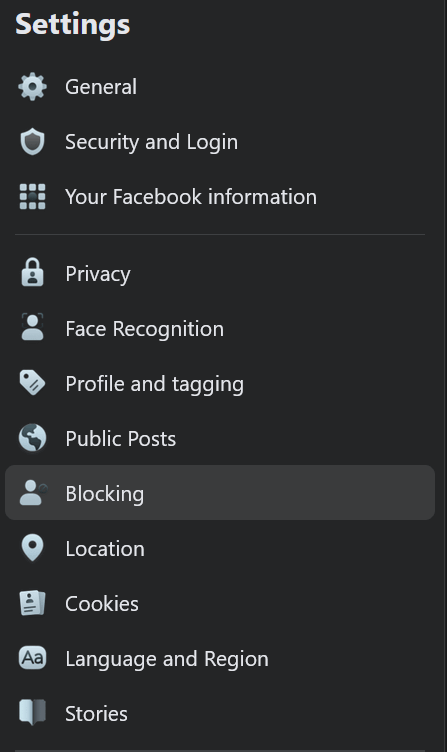
6. Leidke kasutajate blokeerimine ja valige Redigeeri .

7. Siin näete blokeeritud inimeste loendit. Kui leiate oma sõbra sellest blokeerimisloendist, klõpsake lihtsalt nuppu Tühista blokeering.
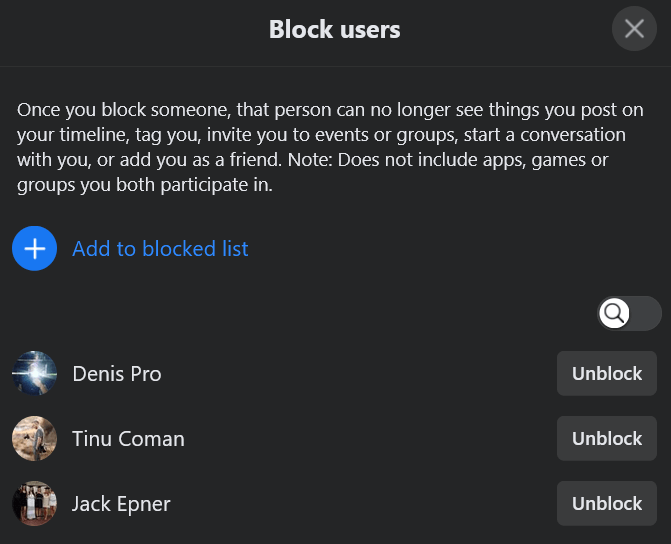
Kontrollimaks, kas olete kellegi mobiilseadmes blokeerinud, toimige järgmiselt.
1. Klõpsake hamburgeri menüüd. Selle asukoht sõltub sellest, kas kasutate iPhone'i või Androidi.
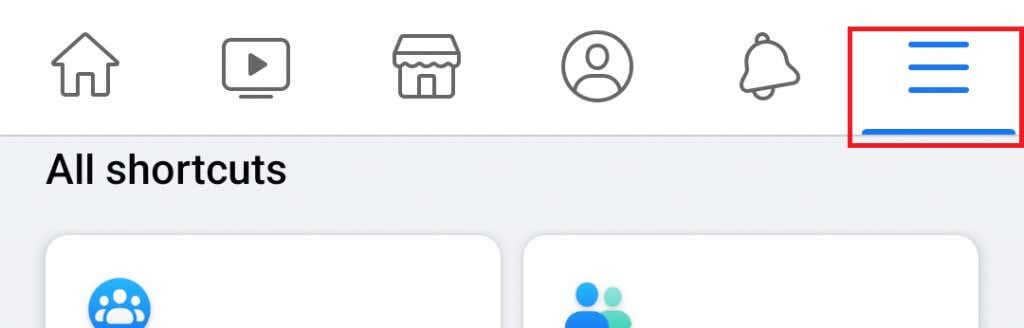
2. Valige Sätted ja privaatsus , mis kuvatakse hammasrattaikoonina, ja seejärel valige Vaatajaskond ja nähtavus.
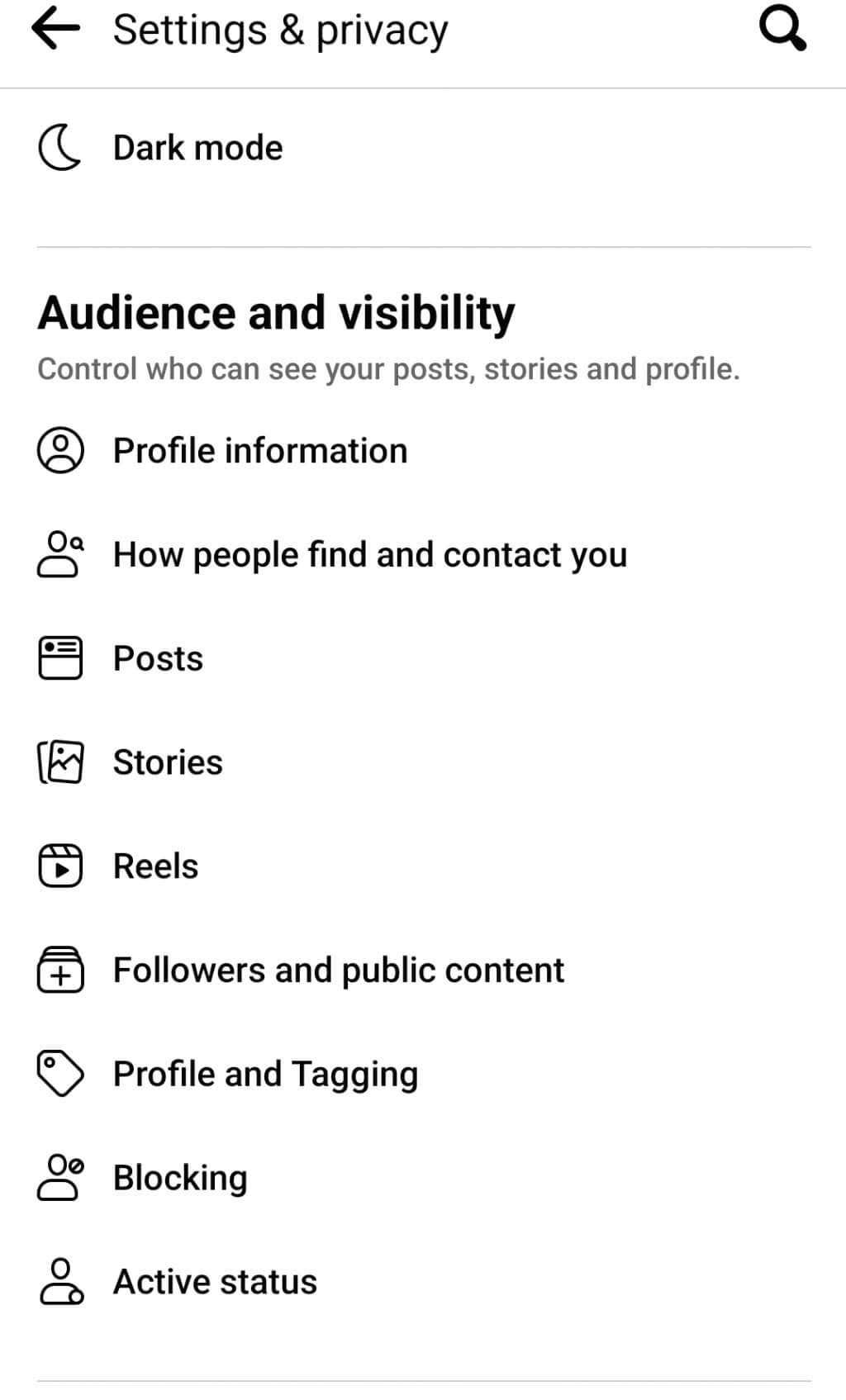
3. Minge jaotisse Blokeerimine ja siin näete kõiki Facebooki kasutajaid, kelle blokeerisite.
4. Kui leiate oma sõbra sellest loendist, klõpsake lihtsalt tema nime kõrval oleval deblokeerimisvalikul ja seejärel uuesti selle kinnitamiseks deblokeerige .
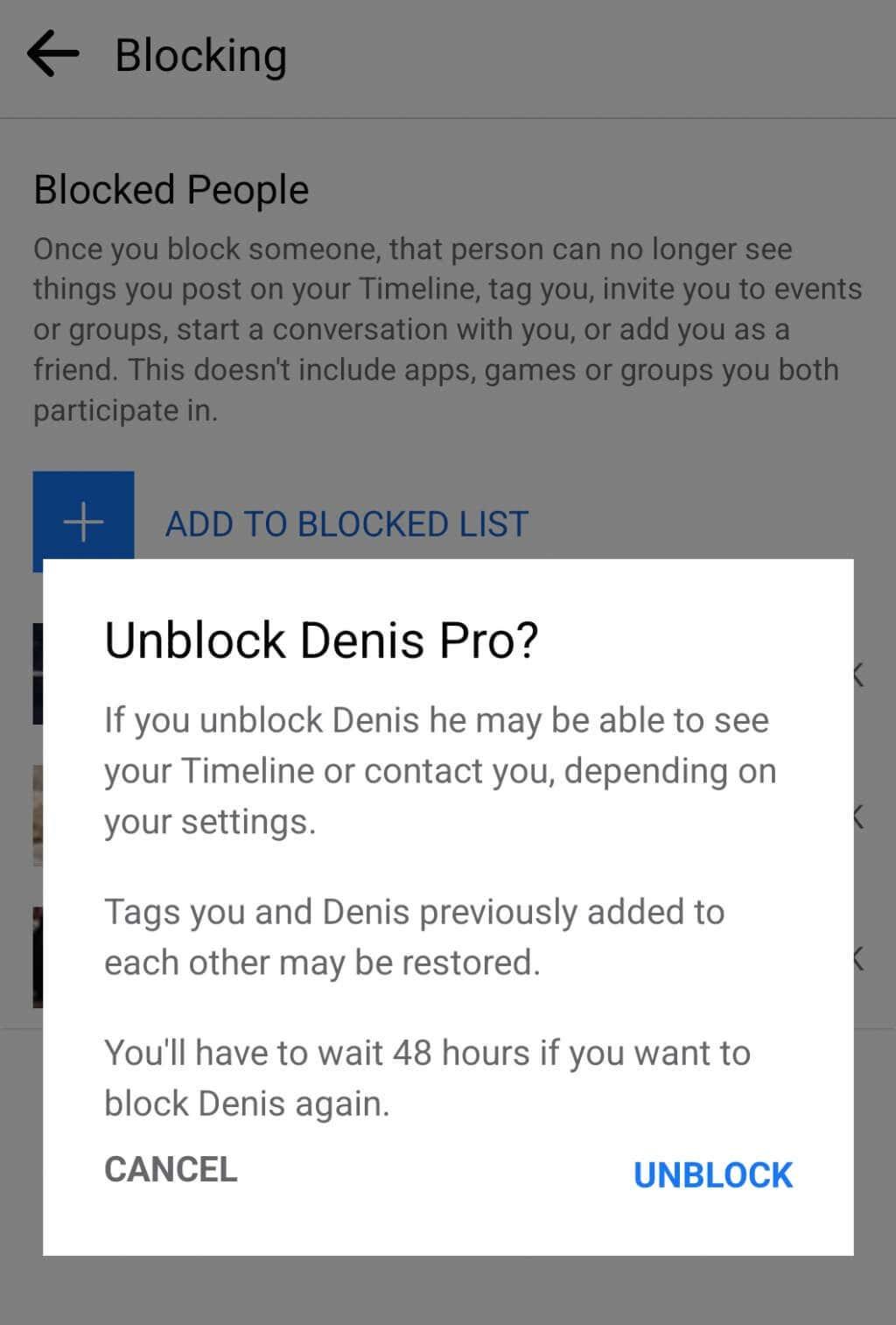
3. Teie sõber deaktiveeris oma Messengeri konto
Kui veendusite, et te ei blokeerinud sõpra, kellele proovite sõnumit saata, võib juhtuda, et ta lihtsalt deaktiveeris oma konto turvakaalutlustel või isiklikel põhjustel. Kui see on nii, kuvatakse Messengeri tõrketeade: "See inimene pole Messengeris saadaval".
Kui teie sõber deaktiveeris oma Facebooki konto või Messengeri konto, peaksite siiski leidma tema nime oma sõbraloendist. Saate otsida kasutajaprofiili või inimese nime, näha tema profiilipilti ja isegi avada Messenger, et need sisestada.
Kui teie sõber oma Facebooki profiili uuesti aktiveerib, ei saa te enam märguannet, et ta pole saadaval, ja saate uuesti vestelda.
4. Mis siis, kui Facebook peatab teie sõbra konto?
Facebook peatab ja deaktiveerib regulaarselt kontod, mis mingil moel rikkusid nende tingimuste lepingut ja juhiseid. Võib juhtuda, et teie sõbra konto peatati ajutiselt.
Mõnel äärmuslikul juhul võib Facebook kontod isegi jäädavalt keelata. Peatamise aeg sõltub alati isiku toime pandud rikkumise raskusastmest. Kui see on nii sõbraga, kellele proovite sõnumit saata, ei saa te midagi teha. Kui saate, proovige nendega ühendust võtta e-posti või telefoni teel.
5. Teie sõber kustutas oma konto
Kui kahtlustate, et teie sõber otsustas oma Facebooki konto jäädavalt kustutada , saate seda kontrollida ja see on väga lihtne. Kui sisestate tema nime otsinguribale ja teda ei kuvata, on väga tõenäoline, et nad kustutasid oma konto.
Võite ka küsida ühistelt sõpradelt, kas nad näevad seda inimest oma sõbraloendis. Võite isegi proovida saata sõnumi oma sõbra Facebooki profiililt ja kui ka nemad saavad teate "See inimene pole Messengeris saadaval", on see selge märk, et teie sõber on oma konto kustutanud.
Muud võimalikud parandused teatisele „See isik pole Messengeris saadaval”.
1. Proovige oma rakendust värskendada
Kui kasutate oma nutitelefonis rakendust Messenger, on võimalik, et saate märguande lihtsalt seetõttu, et teie rakendus on aegunud või esineb mõni muu Messengeri probleem. Proovige värskendada ja vaadake, kas see lahendab probleemi.
2. Kasutage veebiversiooni
Mõnikord võib Messengeri rakendus lihtsalt tõrkuda, isegi kui see on ajakohane. Selle asemel proovige avada Facebook veebibrauseris ja võtta sealt sõbraga ühendust.
Kui saate oma sõbraga Facebooki veebiversiooni kaudu probleemideta ühendust võtta, kuid saate jätkuvalt rakendusesiseselt veateateid, desinstallige ja installige Messenger rakenduste poest uuesti.
3. Hankige parem Interneti-ühendus
Teie Facebook Messengeri rakendus ei pruugi korralikult töötada, kui teie Interneti-ühendus on halb. Proovige lülitada võrk üle kiirele ja vaadake, kas see muudab.
4. Võtke ühendust Facebooki tugimeeskonnaga
Kui ükski soovitatud parandustest ei tööta ja saate jätkuvalt teate „See inimene pole Messengeris saadaval”, ei jää teil muud üle, kui võtta ühendust Facebooki toega.
Facebooki rakendus on altid tõrgetele ja vigadele, kuigi Facebooki arendajad annavad endast parima, et see toimiks sujuvalt. Võtke nendega ühendust, kasutades nende peamist e-posti aadressi: [email protected] ja selgitage oma probleemi üksikasjalikult. Nad võtavad teiega ühendust võimalike lahendustega ja jätkavad teiega koostööd, et lahendada kõik Facebook Messengeri probleemid.